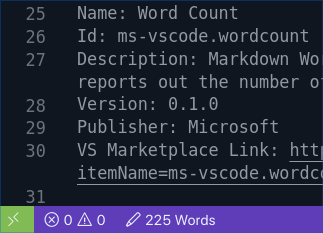Cara Menggunakan SCROT di Linux
mrfdn.com - SCROT merupakan aplikasi screenshot di linux yang berjalan menggunakan command terminal .
Dengan menggunakan DWM , aplikasi ini bisa berfungsi dengan baik untuk memaksimalkan kesan minimalis sistem yang kita miliki.
Fitur Scrot
Scrot memiliki satu fitur yang lebih baik daripada Flameshot, yaitu :
- Bisa menangkap window tertentu
- Bisa save file langsung dalam format .JPG
Cara menggunakan Scrot
Karena scrot hanya bisa dijalankan menggunakan perintah terminal, jadi untuk menggunakannya kita buat shortcut keyboard untuk fungsi-fungsi yang diinginkan.
Saya biasa memiliki setup seperti ini :
- PrintScreen : khusus untuk menangkap semua tampilan layar
- Shift + PrintScreen : khusus untuk menangkap bagian tertentu dengan cara diseleksi menggunakan mouse.
- Ctrl + PrintScreen : khusus untuk menangkap window tertentu, yang berada di bawah mouse.
Jika anda ingin mengganti aplikasi screenshot gnome atau spectacle (di kde) dengan scrot silahkan buat shortcut keyboard nya saja pada menu setting.
Command Scrot yang saya gunakan
Berikut code shortcut scrot yang saya gunakan.
Untuk ss semua layar full :
scrot '%Y-%m-%d_%X.jpg' -e 'mv $f ~/Pictures/'
Untuk screenshot bagian tertentu :
scrot -s '%Y-%m-%d_%X.jpg' -e 'mv $f ~/Pictures/'
Untuk menangkap window tertentu yang aktif di bawah mouse :
scrot -u '%Y-%m-%d_%X.jpg' -e 'mv $f ~/Pictures/'
Command lengkap bisa anda temukan di sini .
Penjelasan command di atas, scrot akan menangkap layar lalu menyimpannya dengan format tahun-bulan-hari-jam dengan format .jpg, kemudian memindahkan file tersebut ke folder Pictures.
Karena secara default scrot akan menyimpan file hasil screenshot dalam bentuk file PNG di folder /home.
Akhir kata
Demikian tutorial singkat cara menggunakan Scrot untuk menangkap layar / screenshot di linux.
Selamat mencoba.

Rafi
- 15 year+ of Linux user.
- 5 years+ blogger and web developer.
Jika artikel yang dibuatnya ternyata bermanfaat, support dengan cara
Trakteer Kasih JajanRelated
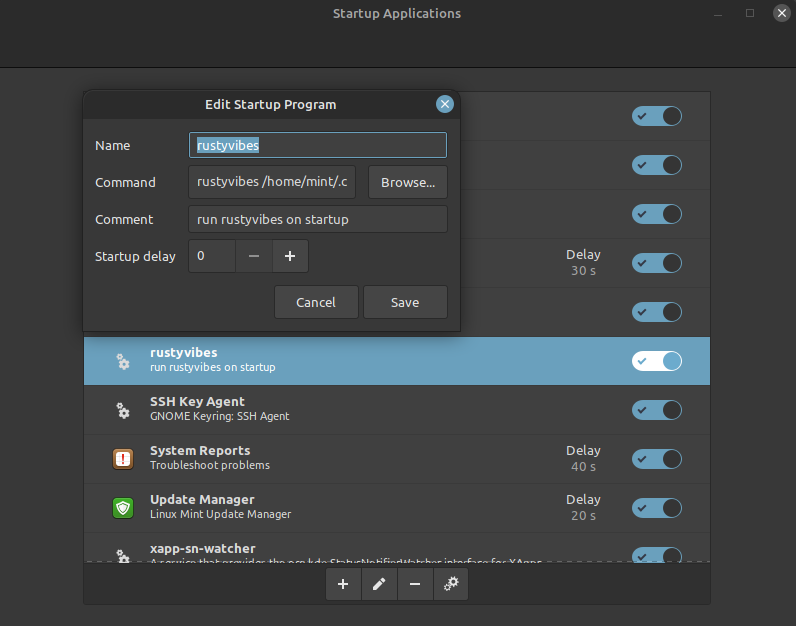
RustyVibes : Alternative Mechvibes
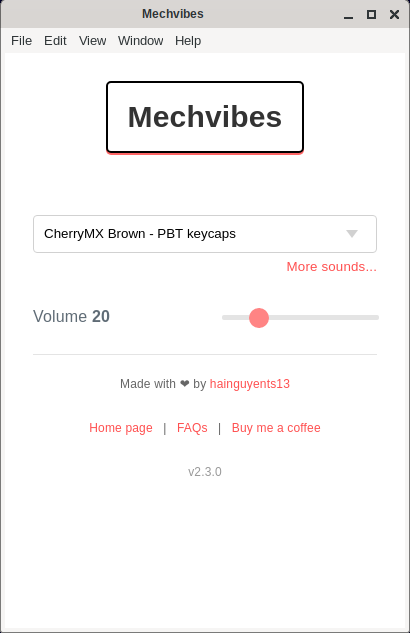
Mechvibes : Aplikasi Penghasil Suara Keyboard Mechanical untuk Laptop
8 Aplikasi untuk Meningkatkan Kualitas Video Resolusi Rendah pada Video Anda